win10删除文件找不到该项目位置怎么办 win10删除文件夹找不到该项目处理方法
更新时间:2024-03-06 16:09:55作者:run
在使用win10操作系统时,经常会遇到删除文件找不到该项目的情况,这种问题可能是由于文件被误删、移动或重命名等原因导致的。对此win10删除文件找不到该项目位置怎么办呢?下面就是有关win10删除文件夹找不到该项目处理方法。
win10删除文件找不到该项目怎么解决方法:
1、在桌面空白的地方,点击【右键】,打开的右键菜单项中,选择【新建 - 文本文档】。
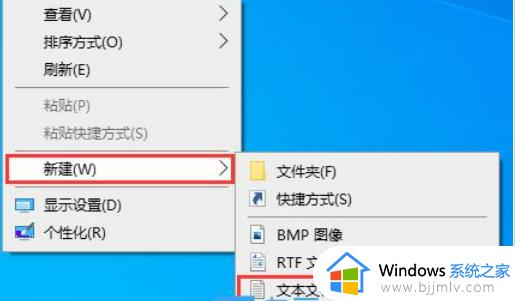
2、新建 文本文档 - 记事本窗口,输入以下代码:
DEL /F /A /Q \\?\%1
RD /S /Q \\?\%1
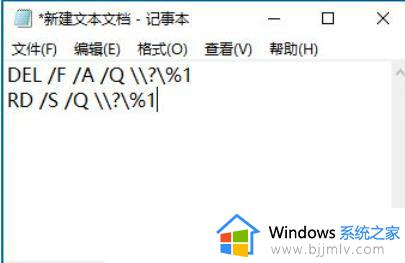
3、接着点击左上角的【文件】,在打开的下拉项中,选择【 另存为 (Ctrl + Shift + S) 】。
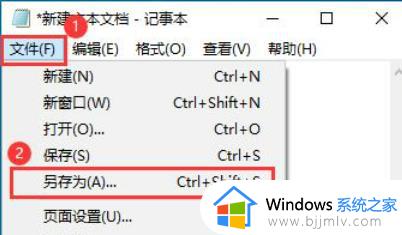
4、另存为窗口,注意三个地方:
1)文件另存为的路径。
2)文件名填入以【.bat】结尾的名称,保存类型选择【所有文件】。
3)编码选择【ANSI】最后点击【保存】。
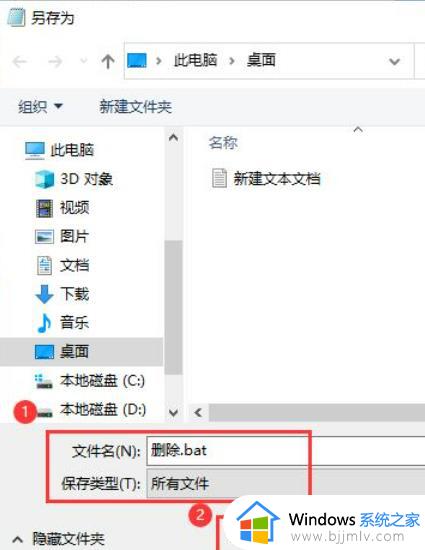
5、使用方法也很简单,把提示找不到项目的文件拖到这个我们刚才新建的bat文件上即可删除。
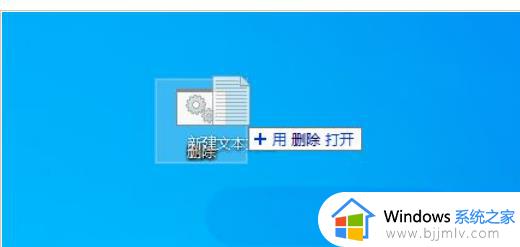
以上就是关于win10删除文件夹找不到该项目处理方法的全部内容,有出现这种现象的小伙伴不妨根据小编的方法来解决吧,希望能够对大家有所帮助。
win10删除文件找不到该项目位置怎么办 win10删除文件夹找不到该项目处理方法相关教程
- win10删除文件夹找不到该项目怎么办 win10删除文件找不到该项目如何解决
- win10删除文件提示找不到该项目无法删除怎么回事 win10删除文件显示找不到该项目如何解决
- win10删除文件显示该项目不在怎么办 win10删除文件该项目不存在如何处理
- win10找不到该项目请确认该项目的位置怎么办
- win10强制删除文件夹方法 win10文件夹删除不掉怎么强制删除
- win10开始菜单删除项目的步骤 win10开始菜单怎么删除项目
- win10文件夹删除不了怎么办 win10文件夹无法删除解决方法
- 没权限删除文件夹win10怎么办 win10无权限删除文件处理方法
- win10找不到documents文件夹怎么办 win10找不到documents and settings处理方法
- win10找不到powershell文件怎么办 win10电脑说找不到文件powershell处理方法
- win10如何看是否激活成功?怎么看win10是否激活状态
- win10怎么调语言设置 win10语言设置教程
- win10如何开启数据执行保护模式 win10怎么打开数据执行保护功能
- windows10怎么改文件属性 win10如何修改文件属性
- win10网络适配器驱动未检测到怎么办 win10未检测网络适配器的驱动程序处理方法
- win10的快速启动关闭设置方法 win10系统的快速启动怎么关闭
win10系统教程推荐
- 1 windows10怎么改名字 如何更改Windows10用户名
- 2 win10如何扩大c盘容量 win10怎么扩大c盘空间
- 3 windows10怎么改壁纸 更改win10桌面背景的步骤
- 4 win10显示扬声器未接入设备怎么办 win10电脑显示扬声器未接入处理方法
- 5 win10新建文件夹不见了怎么办 win10系统新建文件夹没有处理方法
- 6 windows10怎么不让电脑锁屏 win10系统如何彻底关掉自动锁屏
- 7 win10无线投屏搜索不到电视怎么办 win10无线投屏搜索不到电视如何处理
- 8 win10怎么备份磁盘的所有东西?win10如何备份磁盘文件数据
- 9 win10怎么把麦克风声音调大 win10如何把麦克风音量调大
- 10 win10看硬盘信息怎么查询 win10在哪里看硬盘信息
win10系统推荐